Дополнительная информация, необходимая для защиты от копирования, устанавливается на ваш компьютер, и Ubisoft собирает личные данные о вашем использовании продукта, которые не разглашаются третьим лицам.
Как скачать игры GOG и выбрать, где их установить
Одним из главных недостатков покупки игрушек в различных интернет-магазинах является DRM. Системы защиты от копирования могут быть очень агрессивными, из-за чего игры теряют FPS, вызывают проблемы, а в некоторых случаях даже выходят из строя. Поэтому наличие магазина, где можно приобрести только игры без DRM, — отличная новость для искателей свободы. И этот магазин — GOG.
Также известный как Good Old Games, GOG — это интернет-магазин видеоигр, созданный компанией CD Projekt (The Witcher, Cyberpunk 2077 и т.д.), где продается ряд преимущественно старых игр. Вы можете приобрести большое количество игр, большинство из которых довольно старые. (Хотя можно найти и более новые игры), все они имеют одну общую черту. Игры не имеют DRM.
Магазин работает так же, как Steam или EpicStore. Вы можете покупать игры оттуда, но чтобы скачать и играть в них, вам понадобится GOGGalaxy, собственный игровой клиент.
GOG Galaxy — все в одном клиенте
GOG Galaxy — это официальное программное обеспечение GOG, которое позволяет пользователям загружать и играть в цифровые игры, приобретенные на этой платформе. Более того, GOG Galaxy 2.0 является не только официальным клиентом платформы, но и может входить в другие магазины (Steam, uPlay, Origin, Epic Games Store и т.д.), чтобы объединить все игры в один. Единая программа вместо нескольких независимых клиентов.
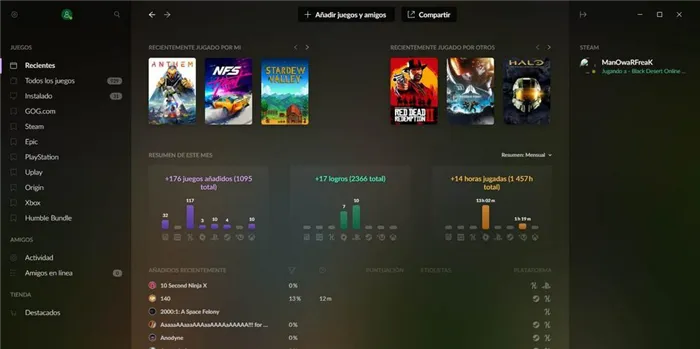
Каждую игру можно загрузить и играть с помощью GOG (после запуска соответствующего клиента), в зависимости от платформы. Вы также можете просмотреть всю статистику и трофеи. Ниже мы объясним, как это делается и как контролировать все аспекты загрузки игр с этой платформы.
Если вы еще не загрузили GOG, вы можете сделать это здесь.
Контроль загрузки игр GOG
Опции для загрузки и установки игр GOG можно найти в меню Настройки. Для этого нужно нажать на значок шестеренки в левом верхнем углу окна программы.
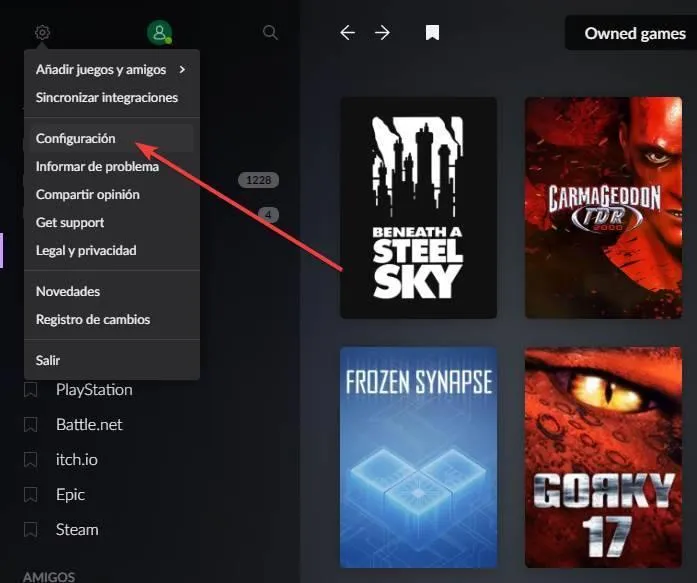
В окне настроек программы необходимо выбрать Установить, обновить и просмотреть различные настройки для этого процесса.
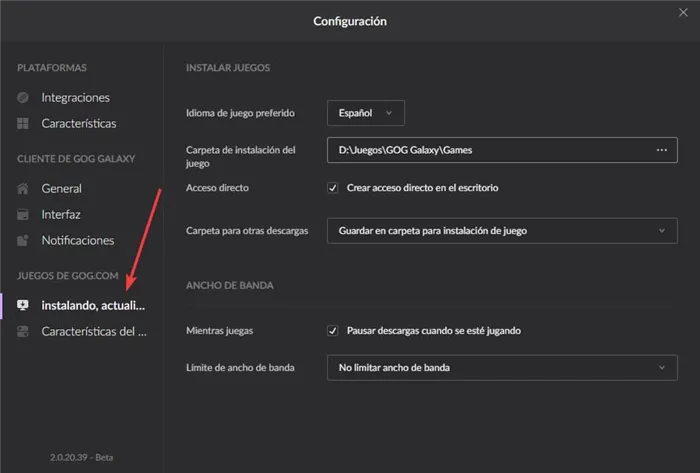
Выберите место установки игрушки
В разделе «Установить игры» вы можете выбрать, куда и как установить игры, загруженные из GOG.
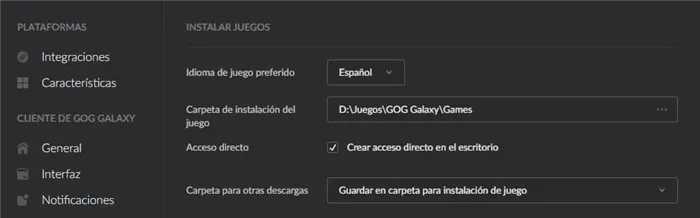
Первое, что вы можете сделать, это выбрать язык, который вы хотите использовать в качестве языка по умолчанию для игры. Этот язык, если он доступен, будет языком, который загружается и активируется по умолчанию для всех игр. Если игра не переведена на наш язык, по умолчанию будет установлен английский.
Также есть раздел, где можно выбрать папку, в которую будут установлены игры. По умолчанию все они загружаются и устанавливаются в папку Games в каталоге, где установлен клиент. Кроме того, вы можете выбрать, будут ли игры создавать свои собственные ярлыки на рабочем столе.
Наконец, вы также можете выбрать, куда сохранить другие загрузки, которые могут быть связаны с игрой (например, учебники, артбуки и т.д.). По умолчанию они сохраняются в папке games, но при необходимости вы можете изменить путь.
Регулировка скорости загрузки игр GOG
Настройки регулируемой скорости и скорости загрузки можно найти в разделе «Полоса пропускания» ниже.
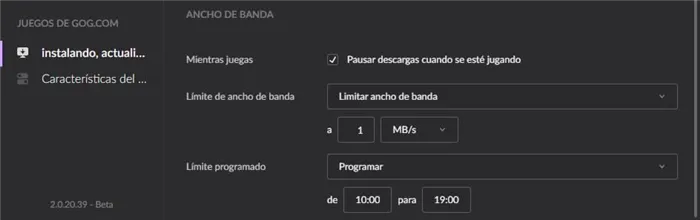
Клиент GOG Galaxy позволяет пользователю выбрать скорость загрузки, которая будет ограничена программой. Если включено, вы можете установить желаемый предел в нужных единицах. Например, вы можете ограничить скорость до 10 МБ/с (100 Мбит/с), чтобы скорость выше этого предела не использовалась как для загрузки игр, так и для обновлений.
Вы также можете выбрать, запланировать ли этот лимит для определенного диапазона времени. Это полезно, например, если вы хотите, чтобы ограничение действовало только в рабочее время, но не хотите ограничивать программу в другое время.
Конечно, как и в случае с другими клиентами, у вас также есть возможность остановить загрузку во время воспроизведения. Таким образом, вы сможете сэкономить полосу пропускания и дисковое пространство и повысить FPS.
Последствия такой конфигурации прав пользователя просты. Например, если вы не можете обмениваться играми и срок действия вашей подписки истек, отмена подписки или удаление учетной записи приведет к окончательной потере доступа к вашей библиотеке. Если пара больше не существует, результат будет тот же.
GOG.com — что это за папка?
Привет всем. Сегодня мы поговорим о необычной папке, с которой вы можете столкнуться в Windows. Зачем он вам нужен и из какой программы его можно получить — узнаем сегодня. Помните, не просто удаляйте каталоги, файлы и приложения… (Не делайте этого — в этом случае некоторые программы могут просто перестать работать, и вам придется искать то, что вы удалили).
GOG.com — папка, которая может появиться при использовании GOGGalaxyLauncher при установке игр из магазина GOG.com (платформа цифровой дистрибуции с коллекцией игр без DRM-защиты).
Как вы можете себе представить, название также является сайтом.
Разбираемся
- Чтобы понять, что представляет собой эта папка, сначала нужно узнать, что такое GOG.com. Оказалось, что это платформа цифровой дистрибуции с лучшей коллекцией игр без DRM. Вы можете купить игрушки. Это как Steam.
- GOG.com также имеет свой собственный игровой клиент GOGGalaxy (launcher), который позволяет устанавливать/обновлять игры и общаться с друзьями. Аналогично, если установлен клиент GOG Galaxy, папка GOG.com находится там, потому что клиент создает следующую папку: AppData \ Local \ GOG.com \ Galaxy ⌘.
- Еще немного информации о GOG.com. Эта компания ищет, извлекает и восстанавливает всевозможные старые игрушки, чтобы они могли работать на современном оборудовании. Игры могут сопровождаться модификациями сторонних разработчиков для улучшения совместимости. Принцип позиционирования DRM: если игра изымается с рынка, а пользователь ее покупает, она все равно остается у него.
Давайте посмотрим на клиент GOGGalaxy.
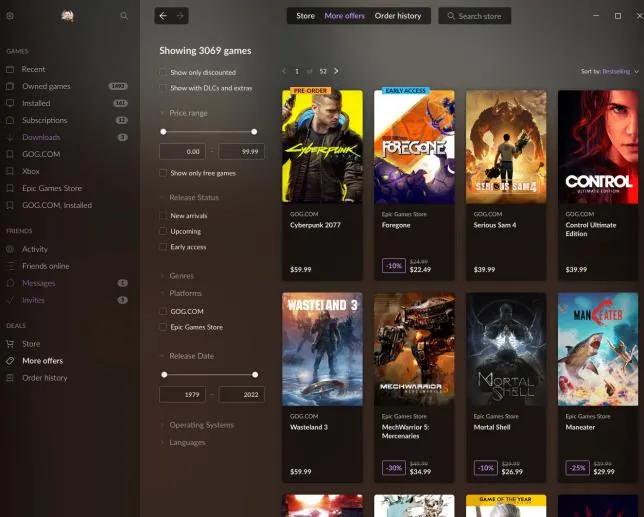
Действительно, список игр, цены, фильтры поиска игр и стандартные опции — все это типично для такой программы. Ниже показана левая часть интерфейса.
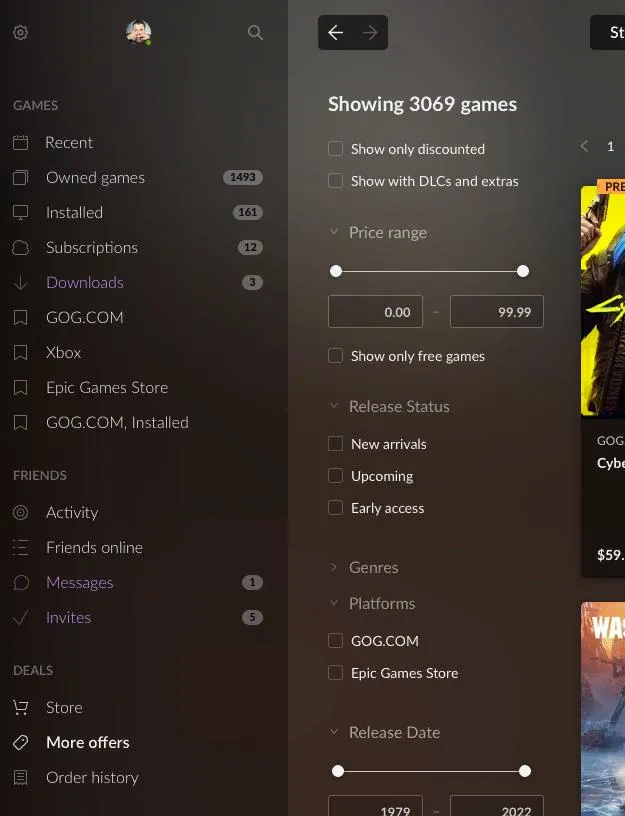
Приятно видеть, что русский язык поддерживается и что вы можете получить доступ к играм на других платформах, таких как Epic, Origin, PlayStation, Steam, Uplay и Xbox.
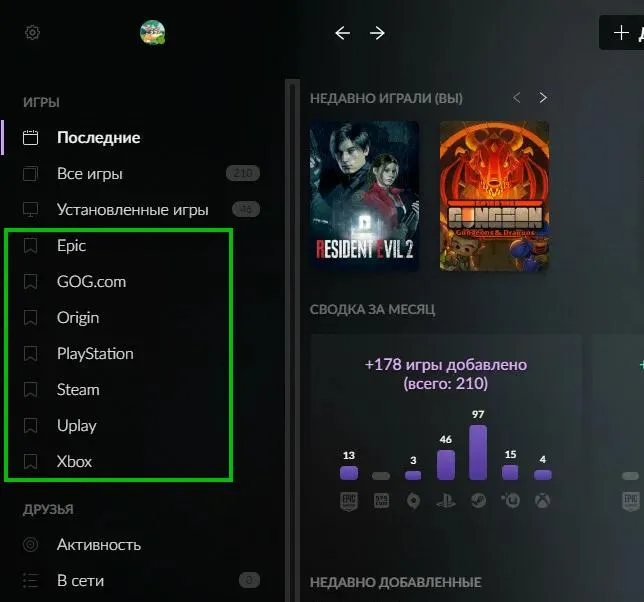
Можно ли удалить папку GOG.com?
В общем, трудно представить, что можно получить игру просто для удовольствия, не играть в нее или не иметь установленной игры. Итак, суть в том, что их не следует удалять.
Однако если вы не играете в игры, рекомендуется удалить программу GOG.com. Однако на всякий случай сначала создайте точку восстановления. Итак.
- Нажмите Win + R, после чего появится окно «Выполнить».
- Введите команду appwiz.cpl и нажмите OK.
- [Откроется окно «Программы и функции». Сначала удалите установленную игру. Затем удалите программу GOGGalaxyLauncher.
- Правильно — щелкните на программе и выберите Деинсталляция. Затем следуйте инструкциям на экране, обычно нажимая Next/Next/Uninstall/Удалить.
Вуаля, программа и функциональность окна будет выглядеть следующим образом
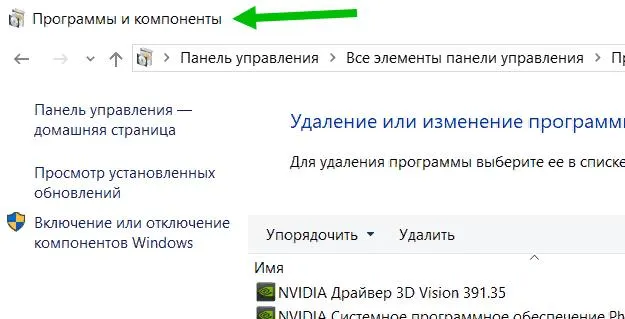
Если на вашем компьютере установлена игра с платформы GOG.com, название игры появится в колонке Издатель. Пример.
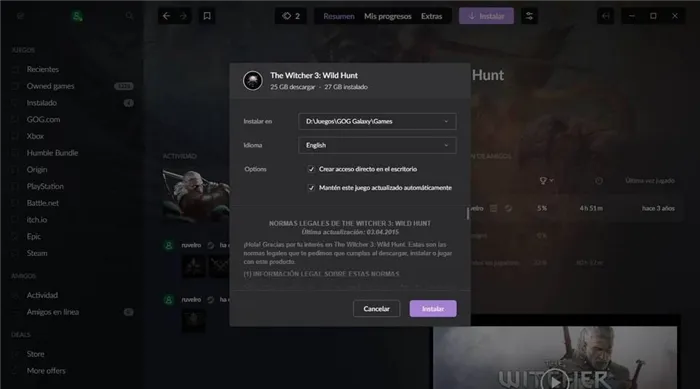
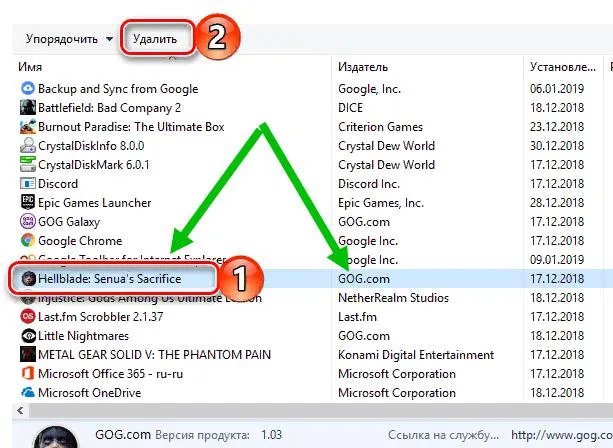
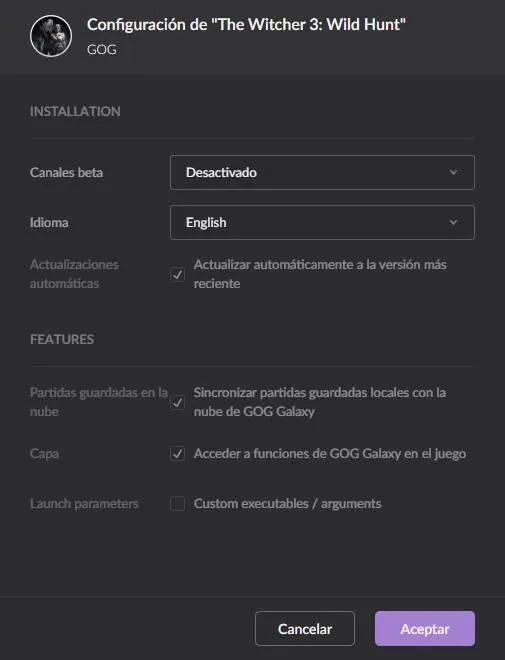
После удаления игры вы можете удалить Gog Galaxy Launcher.
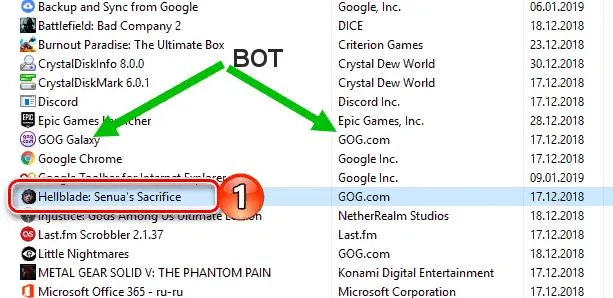
После выполнения всех этих действий вы можете удалить папку GOG.com. Вы также можете использовать это имя для поиска остатков/следов на вашем компьютере.
Если статус процедуры ‘Verified Signatures’ отображается как ‘Unverifiable’, необходимо проверить процесс. Не все хорошие процессы Windows имеют метку проверенной подписи, но ни один из плохих не имеет ее.
GOG против Steam: база пользователей
Steam сообщил о 120 миллионах активных пользователей в 2020 году. Это число представляет собой большую часть общей базы ПК-геймеров. Скорее всего, если у вас есть компьютер для игр, то у вас есть Steam. Сегодня трудно определить количество пользователей на платформе, поскольку GOG не предоставляет данных, как это делает Steam.
Однако по сравнению с 2020 годом количество новых пользователей GOG увеличилось на 208%, а количество новых пользователей — на 392%. Платформа растет, но ей еще предстоит пройти долгий путь, чтобы конкурировать со steam.
GOG против Steam: кросс-игра и многопользовательская игра
Один из самых важных вопросов для игроков на ПК — является ли игра кроссплатформенной. Если вам нужна игра с DRM, вы можете купить ее в GOG, но если все ваши друзья купят игру в Steam и она не является кроссплатформенной, вы сможете играть в нее самостоятельно.
К сожалению, многие игры GOG не поддерживают кросс-игру. Напротив, они подключаются к серверам GOG Galaxy, а не к серверам Steam, хотя к некоторым играм можно подключиться через прямое IP-соединение.
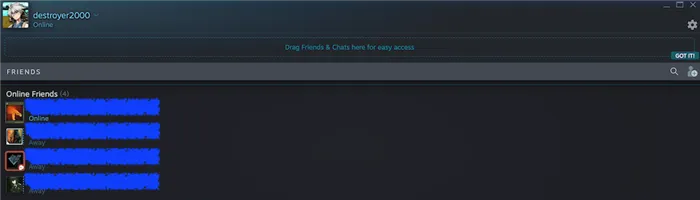
Учитывая это, вы должны отдавать предпочтение тем платформам, где у вас есть друзья. GOG Galaxy позволяет подключить учетную запись Steam, но игры обычно не предназначены для кросс-игры. Это прекрасно, если вам интересна игра игрока, но если вам интереснее играть в игру для друзей и многих других игроков, приобретайте игру на той же платформе.
На обеих платформах есть списки друзей, но социальные сервисы Steam реализованы гораздо лучше, чем социальные сервисы GOG. У Гога еще много возможностей для совершенствования, но он очень перспективен.
GOG против Steam: цены
И Steam, и Gog обычно предлагают большие скидки на многие игры. Среди летних и зимних скидок на Steam, а также многих других праздничных скидок, можно найти игры всего за 1 доллар.
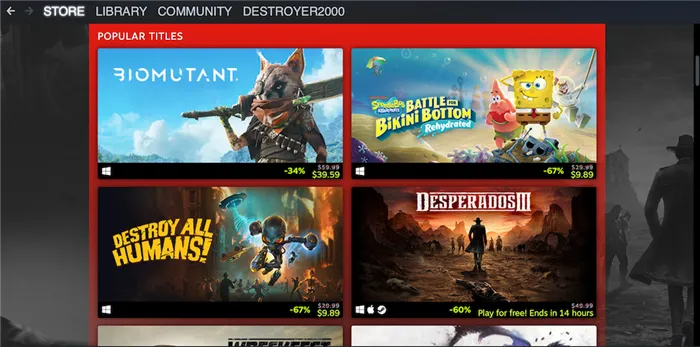
GOG, как правило, предлагает более тематические скидки, например, скидки на коллекции RPG и RTS. GOG предлагает скидки на коллекции игр, особенно если у вас уже есть игра по франшизе. Это отличный способ инвестировать в коллекцию из целой серии.
Steam и Gog также используют разные подходы к возврату средств. В Steam вы можете запросить возврат денег в течение двух недель, если вы играли менее двух часов. В GOG нет ограничения по времени игры, и пользователи могут запросить возврат денег в течение 30 дней с момента продажи.
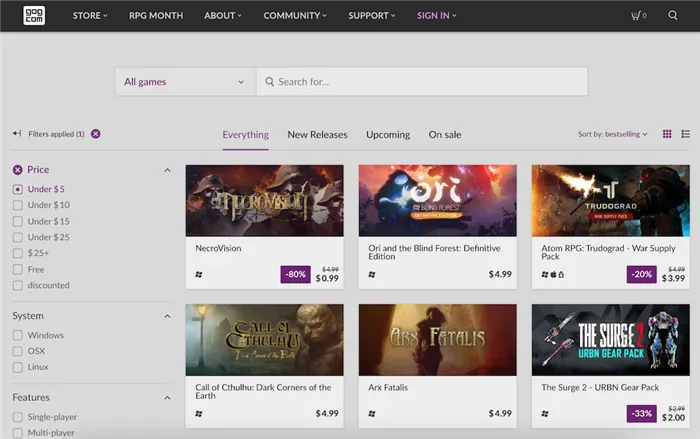
Если статус процедуры ‘Verified Signatures’ отображается как ‘Unverifiable’, необходимо проверить процесс. Не все хорошие процессы Windows имеют метку проверенной подписи, но ни один из плохих не имеет ее.
ШАГ 3. АКТИВАЦИЯ КЛЮЧА GOG
После успешного входа в систему нажмите на «Добавить игры и друзей» в главном меню. Он расположен в верхней и центральной части. В открывшемся окне выберите «Активировать ключи GOG».
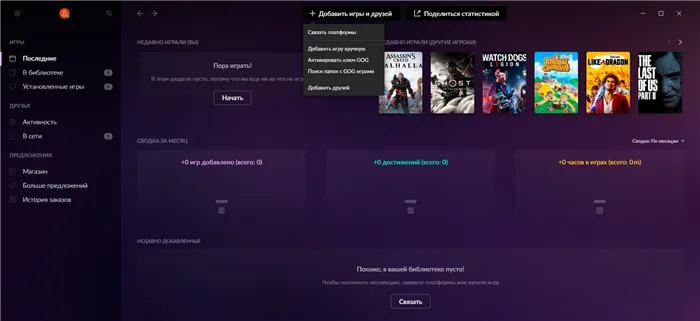
После успешного входа в систему нажмите Добавить игры и друзей. После «Активировать ключ GOG
ШАГ 4. ВВОД ЦИФРОВОГО КЛЮЧА ОТ ИГРЫ
В новом окне введите цифровой ключ, который вы получили от нас. Вводите каждую букву внимательно и медленно. После ввода нажмите на кнопку Продолжить.
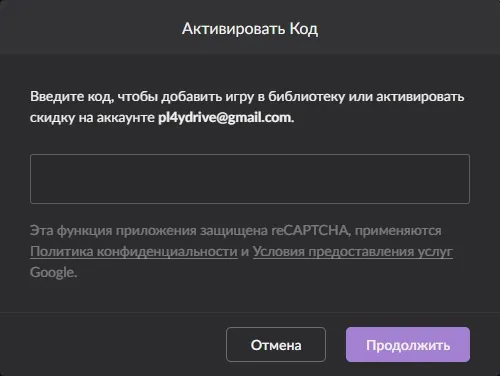
Введите цифровой ключ с сайта gog.com
ШАГ 5. СОГЛАСИЕ НА АКТИВАЦИЮ
Цифровой ключ автоматически анализируется на сайте gog.com, и результат выводится на экран. Если результат правильный, нажмите «Активировать». Это позволяет навсегда привязать продукт к вашей учетной записи.
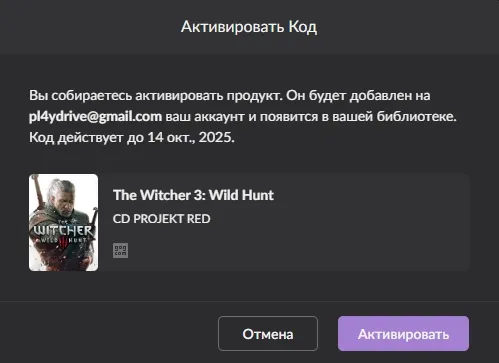
Проверьте все данные и, если игры совпадают, нажмите кнопку Активировать.
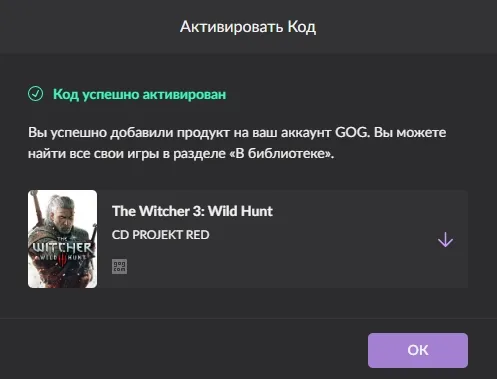
Ключ успешно активирован. [Нажмите OK, чтобы продолжить установку.
Рядом с кнопкой для установки игры вы также найдете кнопку [More]. Оттуда можно получить доступ к отдельным загрузкам для каждого элемента игры. Например, вы можете загрузить базовую игру, обновления и даже отдельные ресурсы и языки для каждой игры.
Запланированные возможности
Список друзей также почти наверняка будет улучшен. В настоящее время по какой-то причине отображаются только друзья из Steam. Странно работает и единая информационная система. Синхронизация происходит медленно и, похоже, со сбоями при обновлении игр из Steam через Galaxy 2.0, поскольку ему больше не нужно обновляться до первой игры. Однако, поскольку это бета-версия, эти недостатки будут исправлены в ближайшее время.
И да, и нет. С одной стороны, Galaxy 2.0 позволяет пользователям создавать единую библиотеку игр на базе самых популярных платформ. Каталогизация и персонализация библиотеки также очень хорошо продуманы, чего не хватает многим сервисам. Интерфейс прост и понятен, но очень информативен и красив. И, конечно, не все функции оригинального Galaxy отсутствуют.























